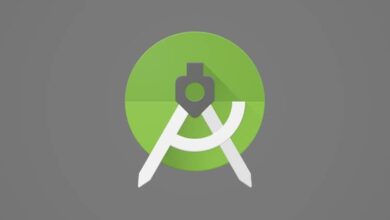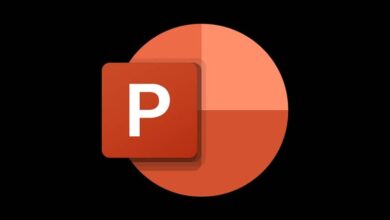Πώς να αποφύγετε την εγκατάσταση PUA στα Windows 10 με το Windows Defender

Στο σημερινό άρθρο θα δούμε πώς να εγκαταστήσετε PUA στο Windows 10 με windows Defender με έναν αρκετά απλό και γρήγορο τρόπο. Όσο πιο γρήγορα είναι, αυτή η επιλογή ενεργοποιείται εισάγοντας μια απλή γραμμή εντολών.
Πριν από λίγο καιρό το Windows Defender έγινε ένα από τα καλύτερα antivirus έξω από σήμερα. Ειδικά αν προσθέσουμε το γεγονός ότι καταναλώνει λίγους πόρους και είναι εγγενώς ενσωματωμένο στο λειτουργικό σύστημα.
Μεταξύ των πολλών βελτιώσεων που έγιναν στο antivirus της Microsoft, ένα από τα πιο αξιοσημείωτα είναι αναμφίβολα το προστασία από ανεπιθύμητες εφαρμογές, που ονομάζονται PPI . Ποιοι προσπαθούν να εγκατασταθούν με τον ένα ή τον άλλο τρόπο.
Σίγουρα έχετε δοκιμάσει αρκετές φορές να εγκαταστήσετε προγράμματα που ήταν πραγματικά χρήσιμα για εσάς, αλλά στη μέση της εγκατάστασης διαπιστώνετε ότι έχουν εγκατασταθεί άλλες εφαρμογές. Μερικές φορές σας ρωτούν εάν θέλετε να τα εγκαταστήσετε και σε άλλα εγκαθιστούν ή τροποποιούν άμεσα κάτι στο σύστημα.

Αυτές οι εφαρμογές είναι εν συντομία: διαφήμιση. Οι προγραμματιστές διαφορετικών δημοφιλών εφαρμογών τις προσθέτουν στους οδηγούς εγκατάστασης και όπως πολλοί από εμάς έχουν συνηθίσει να το δίνουν «Επόμενο», «Επόμενο» και «Επόμενο», εμείς μην προσέχετε αυτό που εγκαθιστούμε ειδικά.
Το πρόβλημα είναι ότι αυτές οι εφαρμογές μπορούν να καταστρέψουν τον υπολογιστή μας ή ακόμη και να αντικαταστήσουν τη διαφήμιση από κάθε ιστότοπο που επισκέπτουμε, μεταξύ άλλων ακόμη χειρότερα πράγματα. Ο καλύτερος τρόπος για να αποτρέψετε την εγκατάσταση ανεπιθύμητων εφαρμογών είναι πάντα δώστε ιδιαίτερη προσοχή στους οδηγούς εγκατάστασης και κατεβάστε τα προγράμματα από τους επίσημους ιστότοπούς τους.
Αν και αυτός είναι ο καλύτερος τρόπος, μπορούμε επίσης να έχουμε προστασία» Εξτρα " χάρη σε windows Defender το οποίο διαθέτει μια ενότητα για να μας εμποδίζει να χειριστούμε αυτές τις ανεπιθύμητες εφαρμογές
Αποφύγετε την εγκατάσταση PUA με Windows Defender
Σε αντίθεση με άλλα antivirus που καταργούν άμεσα την επιλογή εγκατάστασης της εφαρμογής που δεν θέλετε. Το Windows Defender τα εγκαθιστά ούτως ή άλλως, αλλά το αποστολή σε καραντίνα έτσι μπορείτε να αποφασίσετε τι θέλετε να κάνετε με αυτό.
Είναι ιδανικό να διατηρήσετε αυτήν την επιλογή ενεργοποιημένη, ειδικά εάν εγκαθιστάτε συνεχώς πολλές εφαρμογές. Ωστόσο, σας συνιστούμε να είστε πάντα προσεκτικοί, ως ο καλύτερος τρόπος αποφύγετε τυχόν κακόβουλο λογισμικό ή adware στον υπολογιστή μας είναι να γνωρίζουμε τι κάνουμε στο Διαδίκτυο.

Το παράθυρο διαμόρφωσης του Windows Defender διαθέτει πολλές δυνατότητες που μπορούμε να αλλάξουμε κατά βούληση. Ωστόσο, ορισμένα από αυτά τα χαρακτηριστικά βρίσκονται σε πειραματική φάση, επομένως δεν είναι διαθέσιμα, τουλάχιστον από αυτό το παράθυρο.
Για να τα ενεργοποιήσουμε, θα πρέπει χρησιμοποιήστε το παράθυρο PowerShell ή τη γραμμή εντολών με δικαιώματα διαχειριστή, δεν είναι καθόλου περίπλοκο.
Πώς να ενεργοποιήσετε την προστασία PUA στο Windows Defender
- Ξεκινάμε πατώντας start και μετά γράφουμε " PowerShell »Κάντε δεξί κλικ στην πρώτη επιλογή και εκτελέστε την ως διαχειριστής.
- Μετά από αυτό θα χρειαστεί να εκτελέσουμε αυτήν την εντολή: Set-MpPreference -PUAProtection 1
- Μετά την εκτέλεση αυτής της εντολής, το ανοιχτό επίπεδο ασφαλείας θα ενεργοποιηθεί και θα αρχίσει να λειτουργεί χωρίς προβλήματα. Πρέπει να έχετε κατά νου ότι σε αντίθεση με άλλες εφαρμογές, αποτρέπει την εγκατάσταση ανεπιθύμητων εφαρμογών.
- Το Windows Defender τους επιτρέπει να εγκατασταθούν, το μόνο πράγμα είναι ότι μετά από αυτό αποστέλλονται σε καραντίνα μέχρι να λάβουμε μια απόφαση σχετικά με το τι να κάνουμε μαζί τους.
- Σε περίπτωση που η λειτουργία δεν σας πείσει ή δεν λειτουργεί όπως αναμένεται, το μόνο που πρέπει να κάνετε για να μπορείτε να την απενεργοποιήσετε είναι να επιστρέψετε στο Παράθυρο PowerShell και αντί να έχει την αξία σε " 1 "Με απλά λόγια" 0 "και αυτό είναι όλο.